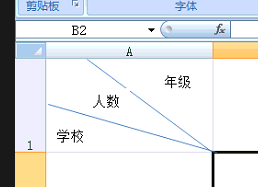1、点击插入,形状下面的三角,点击直线。
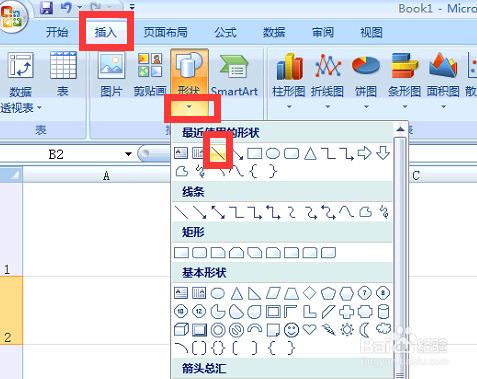
2、用直线在表头处画一个斜线。
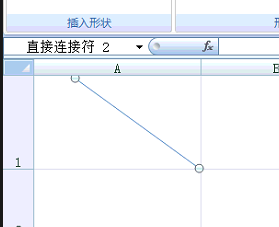
3、第一个斜线画好后,再复制一个。

4、把第二个斜线调整到位。
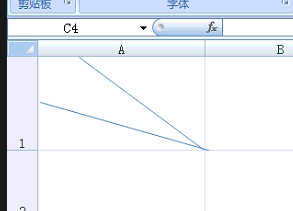
5、点击插入,文本框下面的三角,点击横排文本框。
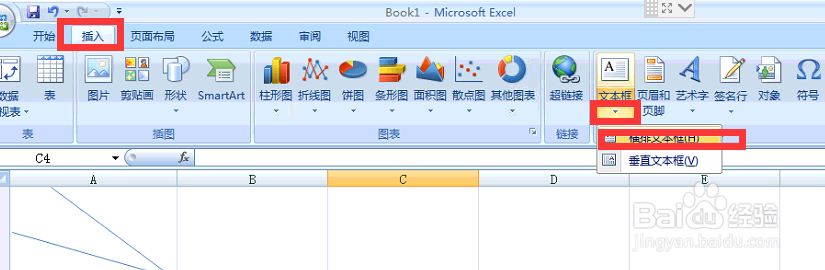
6、在插入的文本框中输入需要的内容。如:年级。

7、选中文本框,点击格式,形状轮廓,点击无轮廓,我们把文本框的边框去掉。

8、再复制两个,改好要填的内容,如:人数、学校。然后调整到位。表头制作完成。
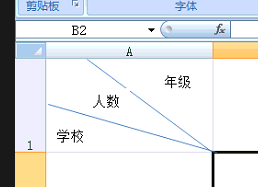
1、点击插入,形状下面的三角,点击直线。
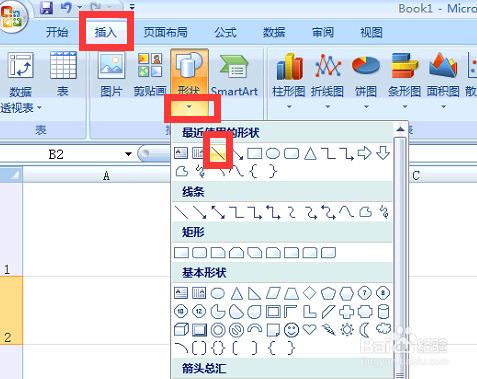
2、用直线在表头处画一个斜线。
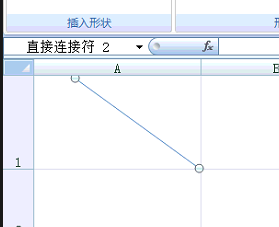
3、第一个斜线画好后,再复制一个。

4、把第二个斜线调整到位。
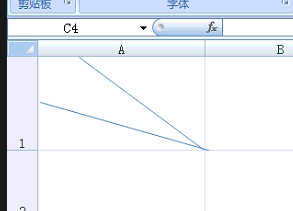
5、点击插入,文本框下面的三角,点击横排文本框。
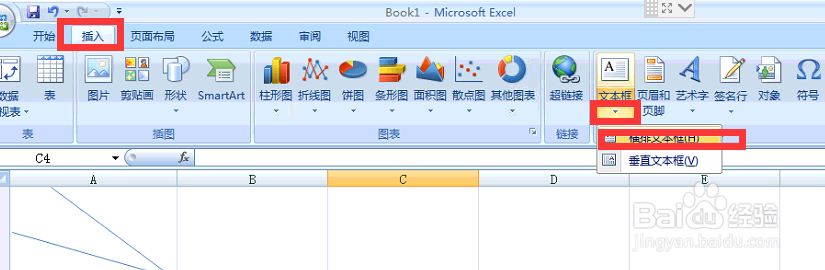
6、在插入的文本框中输入需要的内容。如:年级。

7、选中文本框,点击格式,形状轮廓,点击无轮廓,我们把文本框的边框去掉。

8、再复制两个,改好要填的内容,如:人数、学校。然后调整到位。表头制作完成。